
Se hai bisogno di un conteggio rapido delle parole e sei su un Mac, non è necessario fare affidamento su un editor di testo o uno strumento online. È possibile ottenere il conteggio in un paio di clic - o anche una sola pressione di un tasto - utilizzando un semplice trucco che richiede una configurazione del menu Mac una tantum Come creare le proprie opzioni del menu Servizi su Mac Come creare il proprio menu Opzioni di menu su Mac Leggi di più.
È veloce ed è facile. Ecco cosa fai.
Avvia Automator dalla cartella Applicazioni . Nella finestra di dialogo che si apre, seleziona Servizio, quindi fai clic su Scegli .
Nella colonna centrale nella schermata successiva, troverai una casella di ricerca in alto. Usalo per cercare Esegui AppleScript . Trovato? Buona. Ora trascinalo nella colonna a destra e incolla il seguente frammento di codice all'interno di esso:
on run {input, parameters}
tell application "System Events"
set _appname to name of first process whose frontmost is true
end tell
set word_count to count words of (input as string)
set character_count to count characters of (input as string)
tell application _appname
display alert "" & word_count & " words, " & character_count & " characters"
end tell
return input
end run
Ecco uno screenshot di riferimento:
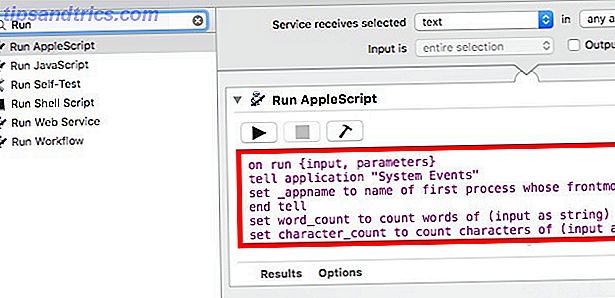
Ora tutto ciò che devi fare è salvare questo servizio tramite File> Salva e assegnargli un nome adatto. Chiamiamolo Word e Character Count . È tutto ciò di cui hai bisogno!
Per vedere come funziona lo script, seleziona un po 'di testo a caso sul tuo schermo, fai clic destro su di esso per aprire il menu di scelta rapida e fai clic su Conteggio caratteri e caratteri :

Lo script viene eseguito in background per alcuni secondi prima di mostrare il numero di parole e caratteri nel testo appena selezionato. Pulito, eh?

Ti vedi a creare questo script di time-saver e usarlo? Diteci nei commenti!
Credito immagine: CONTA parole sul concetto di blocchi bianchi di schatzy tramite Shutterstock



